Cómo solucionar problemas de emparejamiento Bluetooth de Apple Watch 4, no se emparejará con un dispositivo habilitado con Bluetooth
23 julio, 2020Cómo arreglar Apple Watch 4 que no se conecta a Wi-Fi, sigue desconectándose
23 julio, 2020Cómo reparar Apple Watch 4 que no se conecta al iPhone, sin error de conexión del iPhone
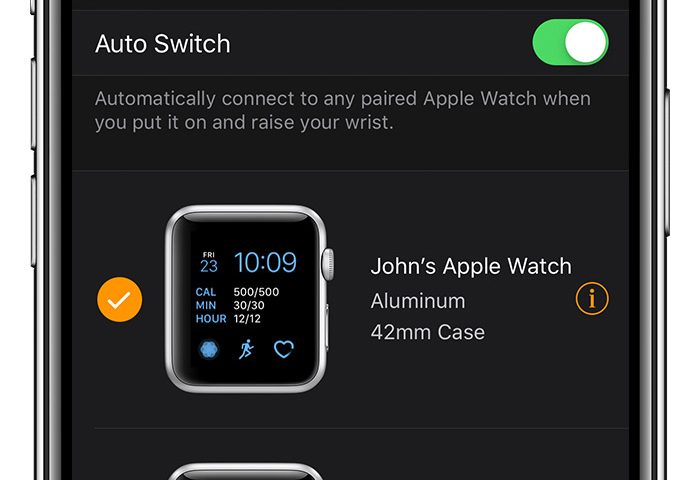
Ningún error de conexión de iPhone es solo uno de los posibles errores que podría encontrar al intentar emparejar su Apple Watch con su iPhone. Descubra qué está relacionado con la aparición de este error y cómo solucionar su Apple Watch 4 que no se conecta a su iPhone.
Su iPhone desempeña un papel vital para hacer que su Apple Watch cumpla su propósito. Por lo tanto, su Apple Watch debe estar emparejado o conectado a su iPhone. Ambos dispositivos se comunican a través de Wi-Fi y conexión Bluetooth . Dicho esto, un problema con Wi-Fi o Bluetooth también puede hacer que Apple Watch se desconecte. A continuación se detallan algunas soluciones alternativas sugeridas y posibles soluciones a un problema similar en el Apple Watch 4 que no se conectará al iPhone. Puede utilizar los procedimientos descritos para tratar sin conexión de iPhone en su Apple Watch 4. Siga leyendo para obtener más información.
Antes de continuar, si tiene problemas con su reloj inteligente y está tratando de encontrar una solución, visite nuestra Página de solución de problemas de Apple Watch 4 porque ya hemos abordado algunos de los problemas más comunes con este dispositivo. Encuentre problemas similares a los suyos y no dude en utilizar nuestras soluciones. Si necesita más ayuda, complete nuestro cuestionario para que podamos ayudarlo.
Arreglando ningún error de conexión de iPhone en su Apple Watch 4 que no se conecta al iPhone
Teniendo en cuenta el hecho de que la causa subyacente de la El problema está en el iPhone o en el Apple Watch, se recomienda reparar ambos dispositivos. Por lo tanto, las siguientes soluciones se aplican tanto al iPhone como al Apple Watch 4. Estos procedimientos eliminarían los factores relacionados con el software que podrían haber obstaculizado la conexión entre su Apple Watch y el iPhone. No olvide volver a intentar emparejar sus dispositivos después de aplicar cada solución para determinar si el problema está solucionado o no. Si el error de conexión de iPhone no en su Apple Watch 4 persiste, continúe y pruebe las siguientes soluciones aplicables para eliminar otros factores causantes.
Primera solución: reiniciar (reinicio por software) Apple Watch 4 y su iPhone.
Lo primero que debe eliminar son errores menores de software que impiden que sus dispositivos se comuniquen. Y la primera solución potencial para probar es un reinicio por software o reinicio tanto en el iPhone como en el Apple Watch 4. Realizar un reinicio por software también descarga los archivos basura de los cachés. Esto no afecta los datos internos, por lo que no es necesario crear copias de seguridad. Simplemente siga estos pasos cuando esté listo para reiniciar su iPhone:
- Mantenga presionado el Botón lateral para unos segundos hasta que aparezca el control deslizante Apagado .
- Arrastre el control deslizante Apagar para apagar el reloj.
- Después de 30 segundos, presione y mantenga presionado el Botón lateral en su reloj y luego suéltelo cuando aparezca el logotipo de Apple.
Después de reiniciar su iPhone, vaya a su Apple Watch y reinícielo siguiendo estos pasos:
- Mantenga presionado el Botón lateral durante unos segundos hasta que aparezca el control deslizante Apagado .
- Arrastre el control deslizante Apagar para apagar el reloj.
- Después de 30 segundos, presione y mantenga presionado el Botón lateral en su reloj y luego suéltelo cuando aparezca el logotipo de Apple.
Espere a que su reloj termine de reiniciarse y, una vez que lo haya hecho, vuelva a intentar conectarlo a su iPhone y vea si el error de conexión no se ha ido. Si su Apple Watch todavía se niega a conectarse a su iPhone, calcule los atributos de la red.
Segunda solución: realizar el truco del modo avión para arreglar el Apple Watch 4 que no se conecta al iPhone.
El truco del modo avión también puede solucionar los problemas de conectividad inalámbrica que incluyen Wi-Fi y Bluetooth errores de conexión . Este ajuste funciona reiniciando simultáneamente las funciones inalámbricas de su dispositivo. Puedes hacer el truco del modo avión tanto en tu reloj como en tu iPhone. Así es como se hace en su Apple Watch 4:
- Toque y mantenga presionada la parte inferior de la pantalla en su Apple Watch 4 hasta que se inicie el Centro de control.
- Luego, desliza hacia arriba y toca el icono Modo avión para habilitar la función.
- Mientras el modo Avión está activado, apague el reloj.
- Después de 30 segundos más o menos, vuelva a encender su reloj y luego mueva el interruptor de Modo de avión para apagar la función OFF nuevamente.
Otra forma de habilitar el Modo avión es a través del centro de control de su Apple Watch 4. Así es como se hace:
- Desde la pantalla principal, toque Configuración .
- Seleccione Modo avión luego toque para encenderlo. Las funciones inalámbricas que incluyen Bluetooth y conexiones Wi-Fi se desactivan.
- Después de 30 segundos, active Modo avión nuevamente para apagarlo. Las radios inalámbricas y las funciones relevantes ahora deberían reactivarse.
Vuelva a encender las conexiones Wi-Fi y Bluetooth y vuelva a intentar conectar su reloj Apple a su iPhone.
Para llevar a cabo el truco del Modo avión en su iPhone, siga estos pasos:
- Vaya a Preferencias-> Modo avión menú.
- Mueva el interruptor de Modo avión para activar la función . Al hacerlo, se deshabilitan las radios inalámbricas en el teléfono.
- Mientras el modo Avión está habilitado, reinicia el iPhone.
- Luego regrese al menú Configuración-> Modo avión .
- Mueva el interruptor para desactivar nuevamente el Modo avión.
Espere a que las funciones inalámbricas de su teléfono se reactiven. Luego encienda el Wi-Fi y Bluetooth y vuelva a intentar conectar su iPhone y Apple Watch 4.
TAMBIÉN LEA: Cómo arreglar aplicaciones que siguen fallando en su Apple Watch 4
Tercera solución: Olvídese de la red Wi-Fi en su iPhone y luego vuelva a conectarse.
Si el problema se atribuye a una red Wi-Fi corrupta en el teléfono, sería necesario eliminar la red Wi-Fi y configurarla como nueva. Esta es, con mucho, la solución más efectiva para reparar una red inalámbrica corrupta y eliminar los síntomas asociados. Simplemente siga estos pasos para olvidar la red Wi-Fi en su iPhone:
- En su iPhone, toque Configuración .
- Seleccione Wi-Fi y luego asegúrese de que el interruptor esté encendido.
- Encuentre su red Wi-Fi de la lista de redes disponibles.
- Toque para seleccionar su red.
- Luego toque el icono información junto al SSID / nombre de su red.
- Seleccione la opción para Olvidar esta red.
- Confirme cuando se le solicite continuar.
Si ve otras redes Wi-Fi guardadas, siga los mismos pasos para olvidarlas todas de forma individual, de modo que ninguna de ellas cause conflictos a la red seleccionada.
Después de olvidarse de las redes Wi-Fi, reinicie su iPhone para borrar sus cachés de red. Tan pronto como se inicie, regrese a su configuración de Wi-Fi y configure su red de Wi-Fi como nueva.
Cuarta solución: restablezca la configuración de red en su iPhone y Apple Watch 4.
Problemas de conectividad de red atribuidos a incorrectos La configuración de red en el iPhone puede estar impidiendo que sus dispositivos se comuniquen. Para borrar esto, restablezca la configuración de red en su iPhone para borrar todas las opciones de red personalizadas y errores asociados . A continuación, le mostramos cómo debe hacer lo siguiente:
- En la pantalla de inicio, toque Configuración .
- Seleccione General .
- Desplázate y presiona Restablecer .
- Elija la opción para Restablecer la configuración de red.
- Ingrese la contraseña de su dispositivo cuando se le solicite continuar.
- Luego toque la opción para confirmar que desea restablecer la configuración de red.
Su teléfono iniciará el proceso de reinicio y luego se reiniciará por sí solo cuando haya terminado. Tan pronto como se inicie, habilite las conexiones Wi-Fi y Bluetooth y vuelva a conectarse a su red Wi-Fi. Después de volver a conectar, intente emparejar su iPhone y Apple Watch 4 nuevamente. Asegúrese de que ambos dispositivos estén cerca uno del otro, ya que la proximidad es importante cuando los empareja.
Realizar un restablecimiento de red en el Apple Watch 4 es muy similar a lo que se hace en su iPhone. Simplemente consulte estos pasos:
- Toque Configuración desde la pantalla principal de su Apple Watch.
- Toque General .
- Desplácese hacia abajo hasta la parte inferior y luego toque Restablecer de las opciones dadas.
- Toque Restablecer luego seleccione la opción Restablecer configuración de red.
Reinicie su reloj cuando finalice el reinicio. Luego, active las funciones de Wi-Fi y Bluetooth para preparar su reloj para el próximo intento de emparejamiento.
LEA TAMBIÉN: Cómo solucionar un problema de rendimiento lento en su Apple Watch 4, trabajando muy lento
Quinta solución: actualice su iPhone y Apple Mire el software.
Para garantizar un rendimiento óptimo, se recomienda mantener actualizado el software del dispositivo. Si no ha habilitado la instalación de actualizaciones automáticas en sus dispositivos, debe actualizarlos manualmente.
- Para verificar la actualización de iOS en su iPhone, vaya al menú Configuración-> General-> Actualización de software . Luego toque la opción Descargar e instalar si hay disponible una nueva versión de iOS.
Para actualizar su Apple Watch 4, siga estos pasos en su lugar:
- Abra el Aplicación Apple Watch en su iPhone.
- Toque la pestaña Mi reloj .
- Toque General .
- Toque Actualización de software.
- Descargue la actualización watchOS, si está disponible.
- Ingrese su contraseña de iPhone o Apple Watch, si se le solicita que continúe.
- Luego, espere a que aparezca la rueda de progreso en la pantalla de su Apple Watch.
Después de instalar las actualizaciones de software, reinicie sus dispositivos para aplicar los cambios recientes del sistema y volcar archivos basura y datos temporales almacenados como caché en su iPhone y Memoria de Apple Watch.
Último recurso: restablecimiento de fábrica de su iPhone y Apple Watch 4.
Al realizar un restablecimiento de fábrica, se desvincularán sus dispositivos. Puede considerar recurrir a este método si su Apple Watch 4 aún no se conecta a su iPhone. Así es como:
- Vaya a su Apple Watch luego toque para abrir la aplicación .
- Toque General .
- Toque Restablecer .
- Luego toque Borrar todo el contenido y la configuración.
Esto hará que su Apple Watch borre todos sus datos. Después de borrar su reloj, configúrelo como nuevo. Luego vaya a su iPhone y continúe con estos pasos:
- Abra la aplicación Apple Watch en su teléfono.
- Toque la pestaña Mi reloj .
- Toque su reloj en la parte superior de la pantalla.
- Luego, toca el icono información junto al nombre del reloj que deseas desvincular.
- Toque Desvincular Apple Watch para continuar.
- Luego toque Desvincular nuevamente para confirmar la acción.
Después de desemparejar sus dispositivos, reinicie / reinicie ambos y luego siga estos pasos para emparejar sus dispositivos como la primera vez:
-
- Encienda su Apple Watch y colóquelo en su muñeca. Girar el
- después del restablecimiento de fábrica puede llevar unos minutos, así que espere pacientemente.
- Mantenga su Apple Watch cerca de su iPhone y luego espere a que aparezca un mensaje que dice: «Use su iPhone para configurar este Apple Watch ” en la pantalla de su teléfono y luego toque Continuar .
- Si no ve el mensaje, inicie la aplicación Apple Watch en su teléfono.
- Luego toque la opción para Iniciar emparejamiento.
- Mantenga sus dispositivos cerca uno del otro hasta que se complete el proceso de emparejamiento.
- Cuando vea un mensaje que dice que su Apple Watch está emparejado, puede elegir configurar su reloj como nuevo o restaurarlo desde una copia de seguridad. Se recomienda la primera opción si este es el primer Apple Watch que tienes.
Siga el resto de los comandos en pantalla hasta que sus dispositivos se sincronicen. Tan pronto como escuche un timbre y sienta un suave toque del Apple Watch, presione la corona digital. Luego puede comenzar a usar su Apple Watch.
LEA TAMBIÉN: Cómo solucionar el problema de descarga de la batería del Apple Watch 4, mire tan rápido la batería
¿Su Apple Watch 4 todavía no recibe ningún mensaje? ¿Error de conexión de iPhone y no se conecta a tu iPhone?
Es probable que haya errores complejos del sistema en el Apple Watch o en el iPhone, dado que todavía no se comunicaron hasta este punto. Si tiene otro iPhone , puede intentar emparejarlo con su Apple Watch 4 y ver si el error de conexión sin iPhone desaparece. Si su Apple Watch 4 aún no se conecta a ese iPhone, entonces debe haber algunos errores complejos que causaron problemas al sistema operativo de su reloj.
Para soluciones más avanzadas y recomendaciones oficiales, informe el problema al Soporte de Apple. Si se trata de un error posterior a la actualización en el iPhone o Apple Watch 4, se debe implementar un parche de reparación dedicado.
Para descartar daños en el hardware de cualquiera de los dispositivos, puede llevarlos a la barra de genios de Apple más cercana para la evaluación del hardware.
Conéctese con nosotros
Nos comprometemos a ayudar a nuestros lectores a solucionar los problemas con sus teléfonos, así como a aprender cómo usar adecuadamente sus dispositivos . Por lo tanto, si tiene otros problemas, puede visitar nuestra página de solución de problemas para que pueda consultar usted mismo los artículos que ya hemos publicado que contienen soluciones a problemas comunes de iOS. Además, creamos videos para demostrar cómo se hacen las cosas en su teléfono. Visite nuestro Canal de Youtube y suscríbase. Gracias.
